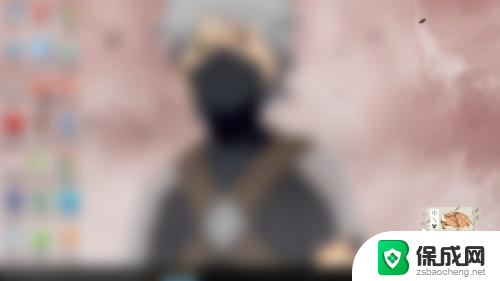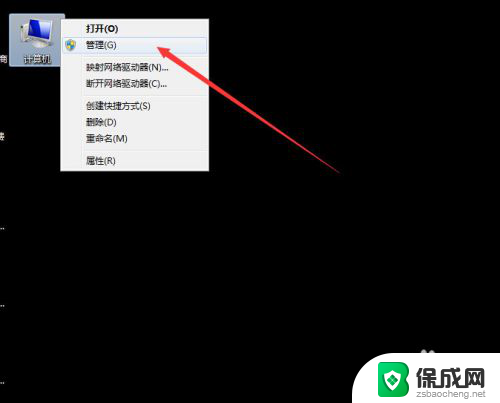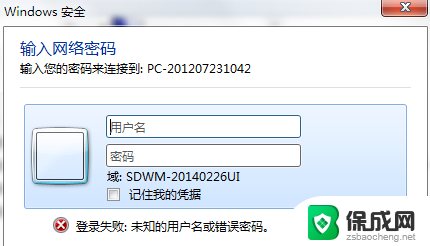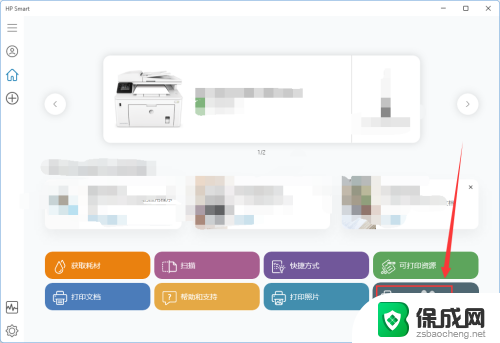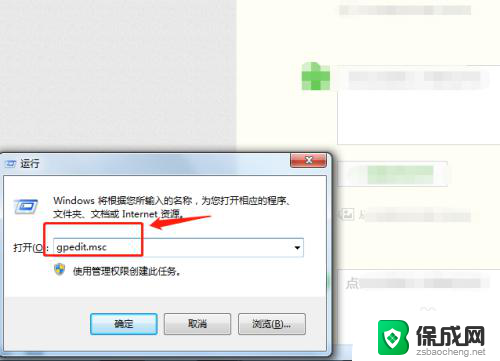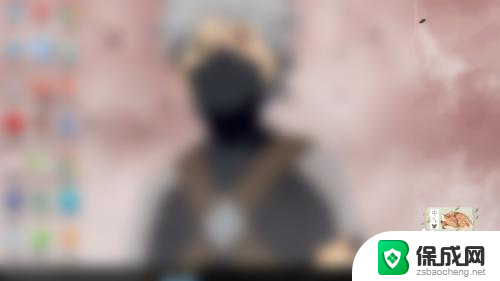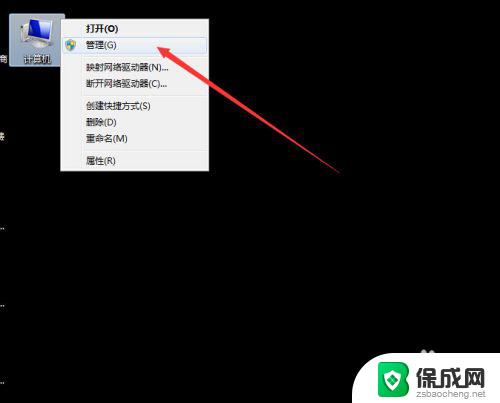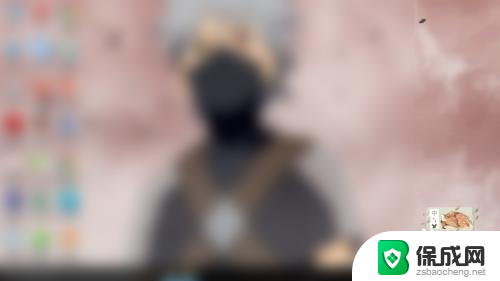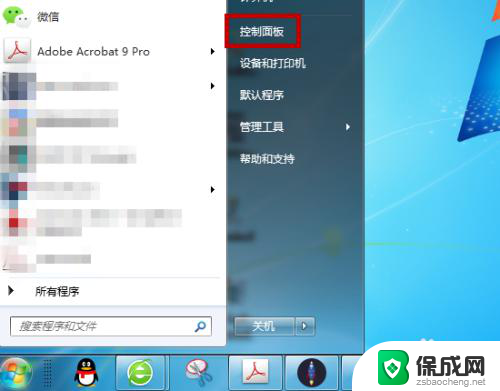打印机输入密码才能打印 如何设置打印机密码
在现代社会中打印机已经成为我们工作和生活中不可或缺的一部分,随着信息安全问题的日益突出,我们对打印机的安全性也越来越关注。毕竟如果打印机没有设置密码,那么任何人都可能非法获取我们的打印文件,从而泄露我们的个人隐私或重要机密。为了保护我们的信息安全,我们需要对打印机进行密码设置。如何设置打印机密码呢?接下来我们将从不同的角度来探讨这个问题。
方法如下:
1.在电脑左下角找到如下所示的界面,点击搜索按钮,输入控制面板;

2.搜索到控制面板,点击进入,如下图所示;
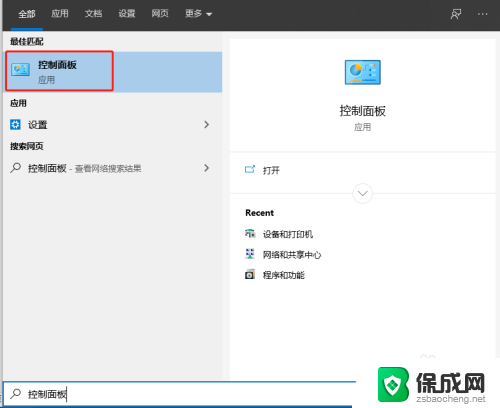
3.进入控制面板主界面,可以看到调整计算机设置下有诸如:系统和安全、用户账户、网络和Internet等设置区域。我们很多设置都可以通过控制面板来进行,点击硬件和声音进入;
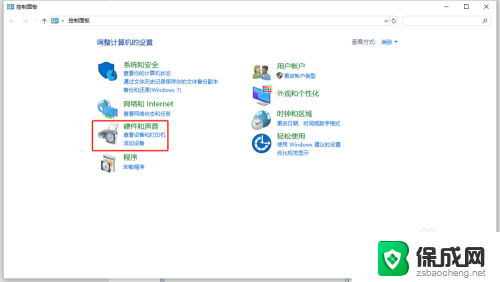
4.在硬件和声音界面,可以看到如下所示的选项。点击设备和打印机进入;
我们也可以通过电源选项界面设置电脑不休眠,前面也有讲到过;
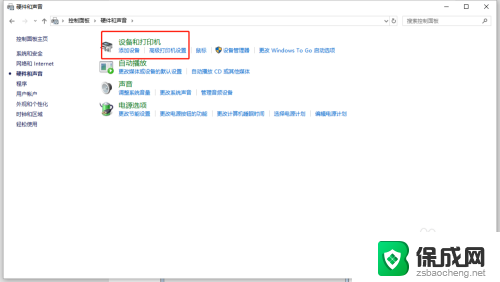
5.进入设备和打印机界面可以看到我们平时常用的设备以及默认的打印机;
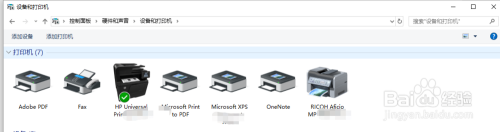
6.点击右键,选择打印机首选项;
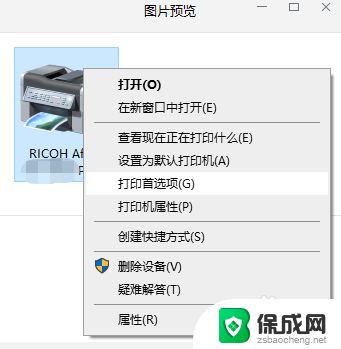
7.出现所选打印机的设置界面,如下图所示;
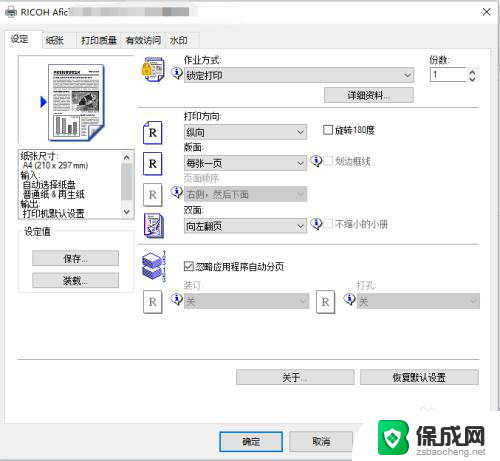
8.点击作业方式下的下拉按钮,选择锁定打印,如下所示;
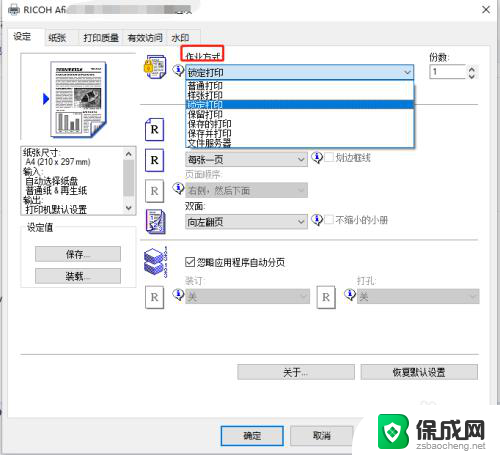
9.选择作业方式后,可以看到下方的详细资料,点击进入;

10.出现锁定打印详细资料,填写用户识别码和密码,点击确定即可;
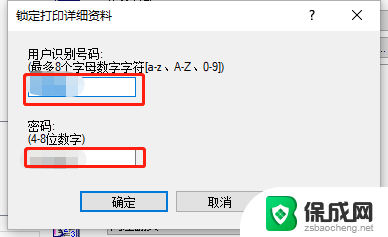
11.以上设置完成之后,再次打印时就不会直接打印出来。点击打印后,去电脑处,点击打印列表,出现公司各个人员的打印列表,选择自己的名字,点击打印,输入密码,点击确定即可。
以上就是关于打印机需要输入密码才能打印的全部内容,如果有其他用户遇到相同情况,可以按照以上方法来解决。